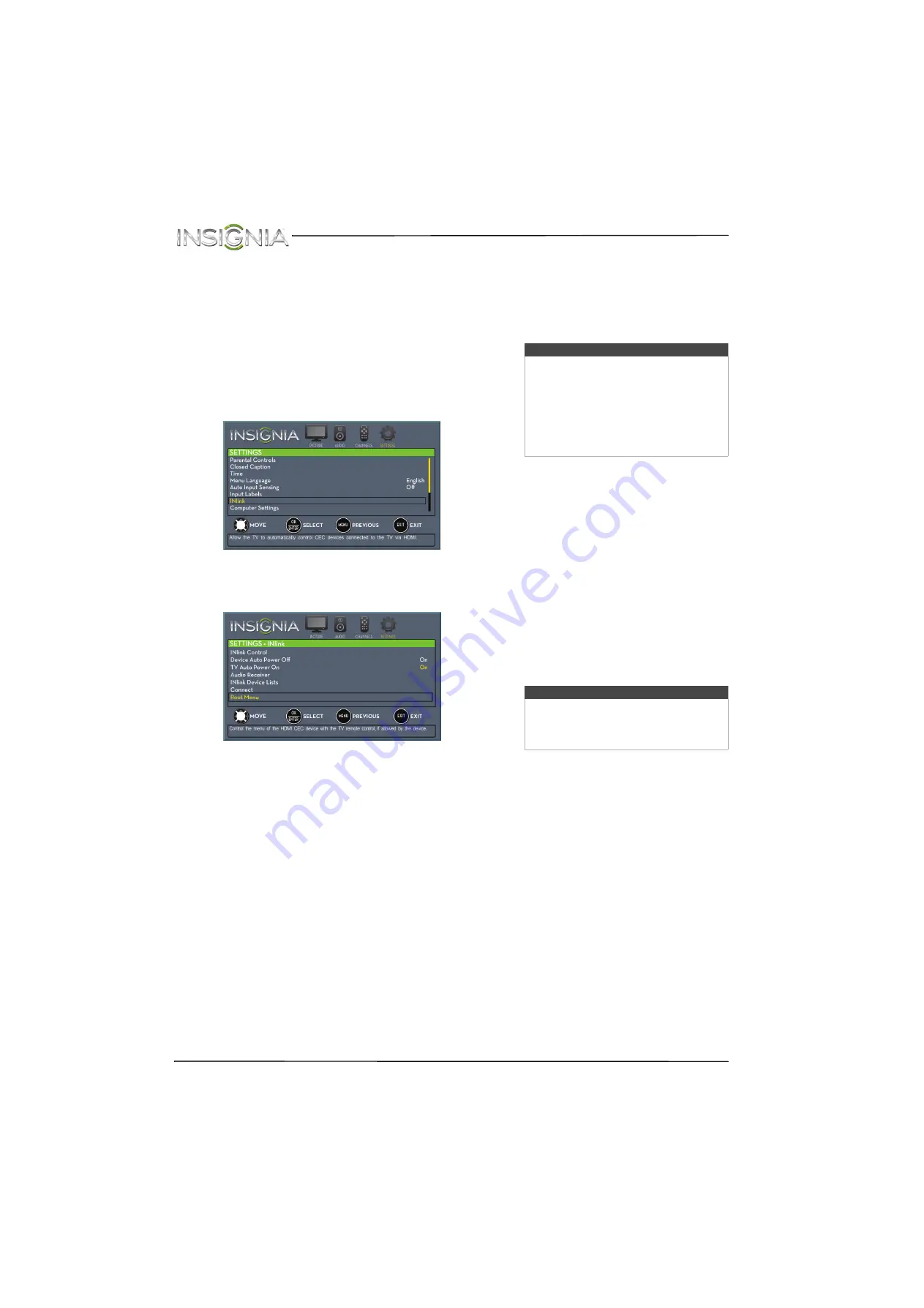
64
NS-40D40SNA14 Televisor LED de 40 pulg. de Insignia
www.insigniaproducts.com
Abrir el menú principal de un dispositivo
compatible con INlink
Se puede abrir el menú principal de un dispositivo
compatible con INlink y utilizar el control remoto de
su televisor para controlar el dispositivo.
Para abrir el menú principal de un dispositivo
compatible con INlink:
1
Presione el botón de menú (
MENU
). Se abre el
menú de pantalla.
2
Presione
W
o
X
para resaltar
Settings
(Configuración) y luego presione
T
o
ENTER
(Entrar). Se abre el menú
SETTINGS
.
3
Presione
S
o
T
para resaltar
INlink
y presione
ENTER
(Entrar). Se abre el menú de
Configuración INlink (
SETTINGS · INlink
).
4
Presione
S
o
T
para resaltar
Root Menu
(Menú
raíz) y presione
ENTER
(Entrar). El menú
principal del dispositivo se abre y puede utilizar
el control remoto de su televisor para controlar
el dispositivo.
5
Presione
MENU
(Menú) para regresar al menú
anterior o presione
EXIT
(Salir) para cerrar el
menú.
Usando una unidad flash
USB
Se puede conectar una unidad flash USB a su
televisor para ver fotos JPEG compatibles.
Cambio al modo USB
Para cambiar al modo USB:
1
Asegúrese de haber conectado la unidad flash
USB al puerto USB en su televisor.
2
Si su televisor está encendido cuando cuando
conecta una unidad flash USB, presione
S
o
T
para seleccionar
Yes
(Si) en el mensaje que
aparece y presione
ENTER
(Entrar). Se abre el
menú
PHOTOS
(Fotos).
O
Si conectó la unidad flash USB, entonces cambie
a una fuente de entrada de video diferente,
presione
INPUT
(Entrada) para abrir la lista de
fuentes de entrada
INPUT SOURCE
, y luego
presione
S
o
T
para seleccionar
USB (Fotos)
y
presione
ENTER
(Entrar). Se abre el menú
PHOTOS
(Fotos).
Notas
• Nunca extraiga una unidad flash USB
ni apague su televisor mientras este
viendo fotos JPEG.
• El visualizador de fotos JPEG sólo
soporta el formato de imágenes JPEG
(con la extensión de archivo “.jpg”) y
no todos los archivos JPEG son
compatibles con su televisor.
Nota
Para salir del modo USB presione
INPUT
(Entrada) para abrir la lista de fuentes
(
INPUT SOURCE
) y seleccione otra fuente
de entrada.






























